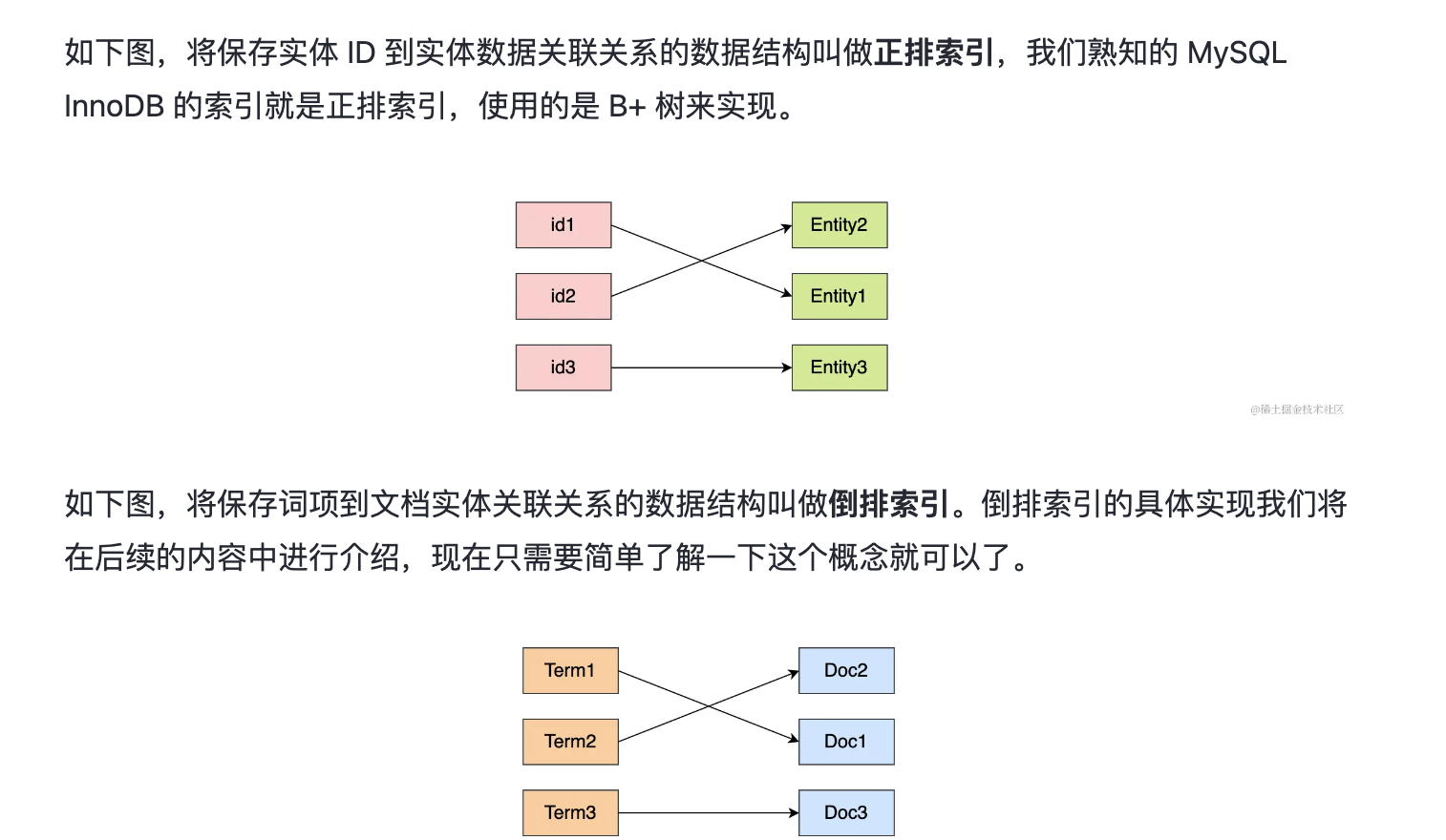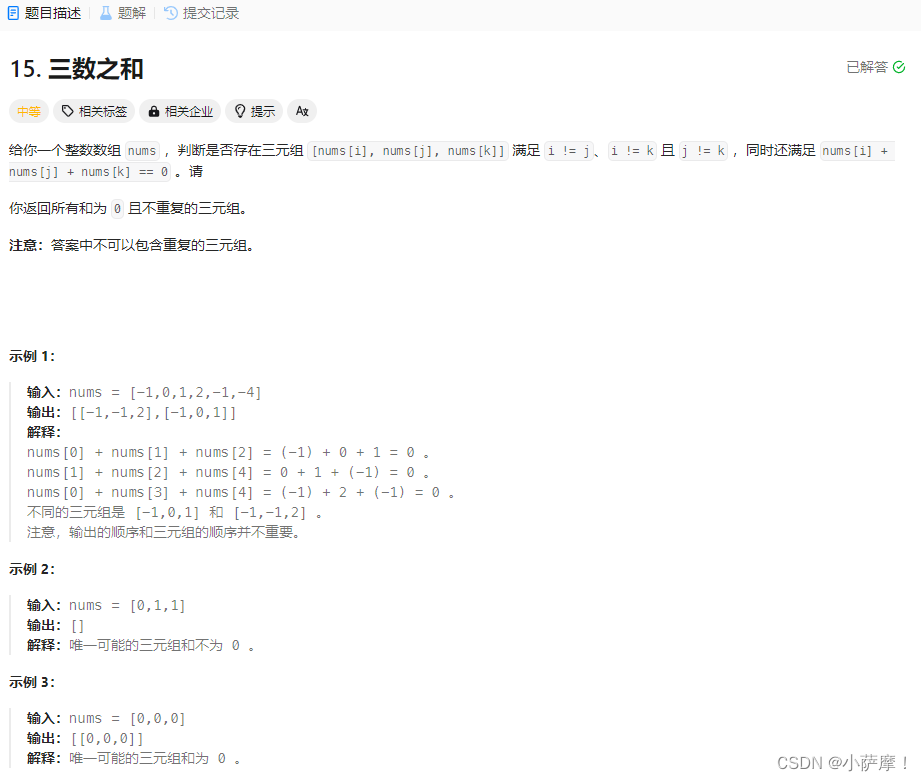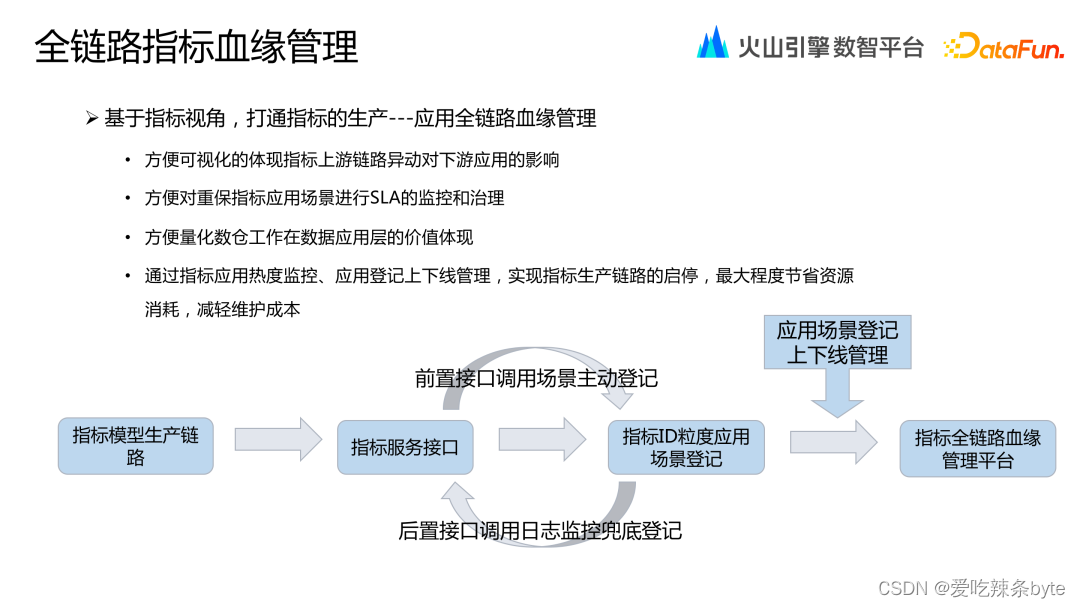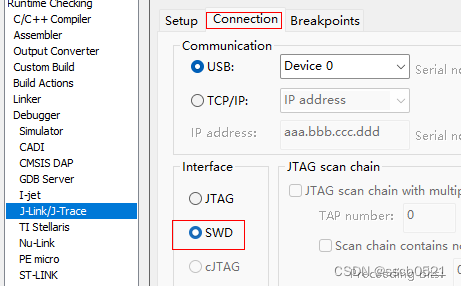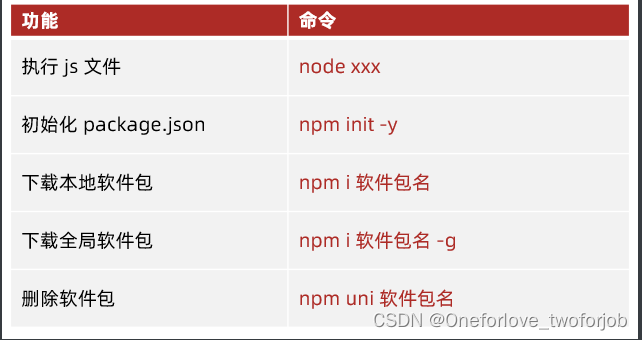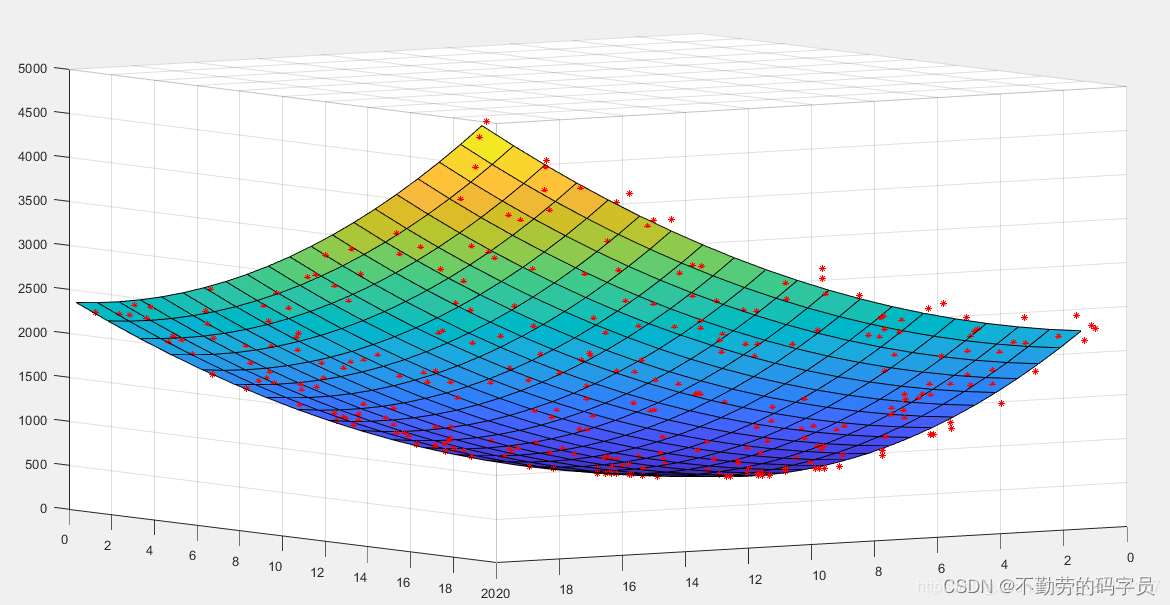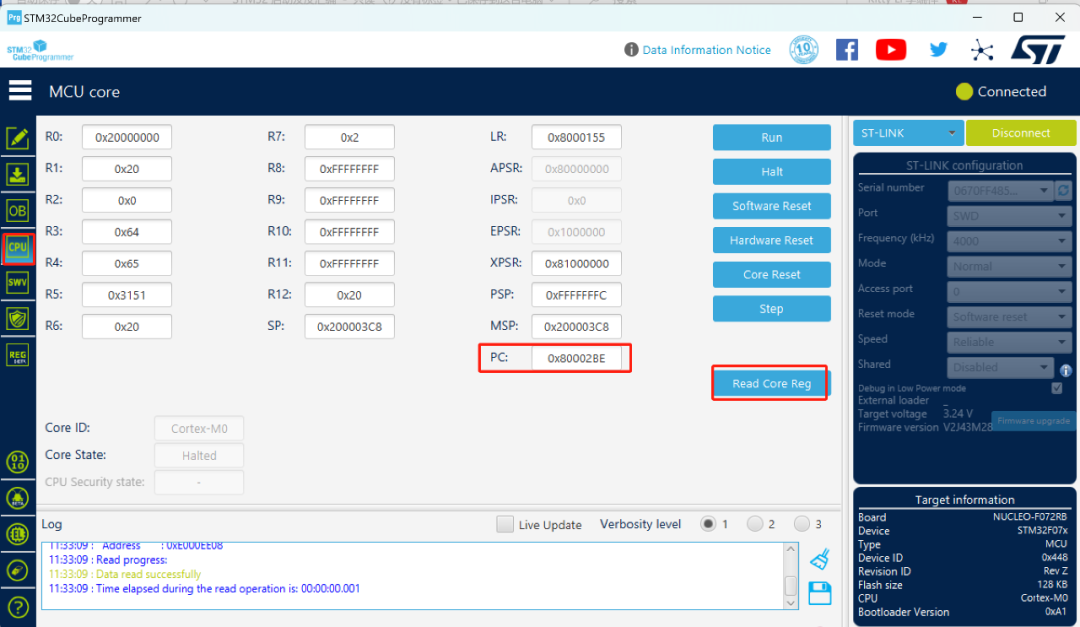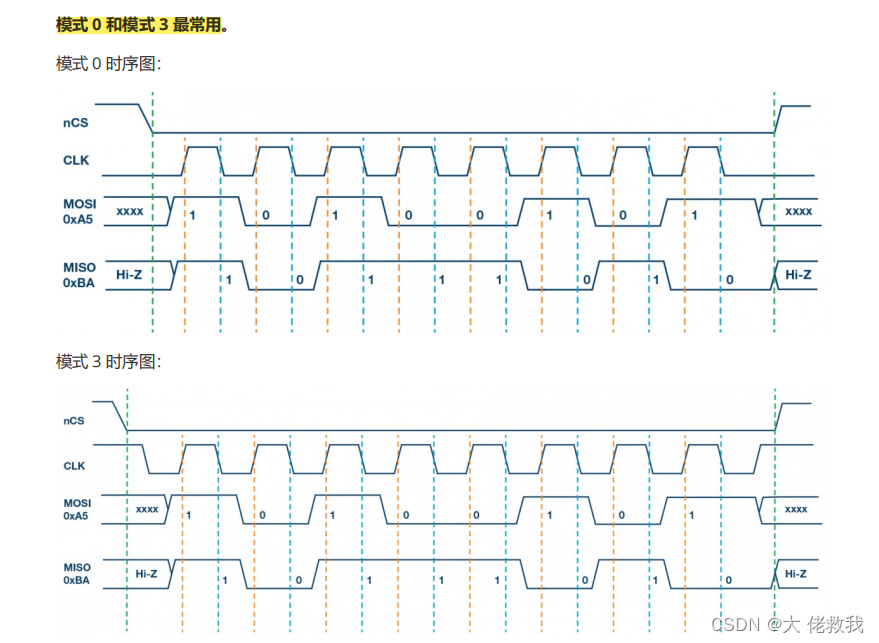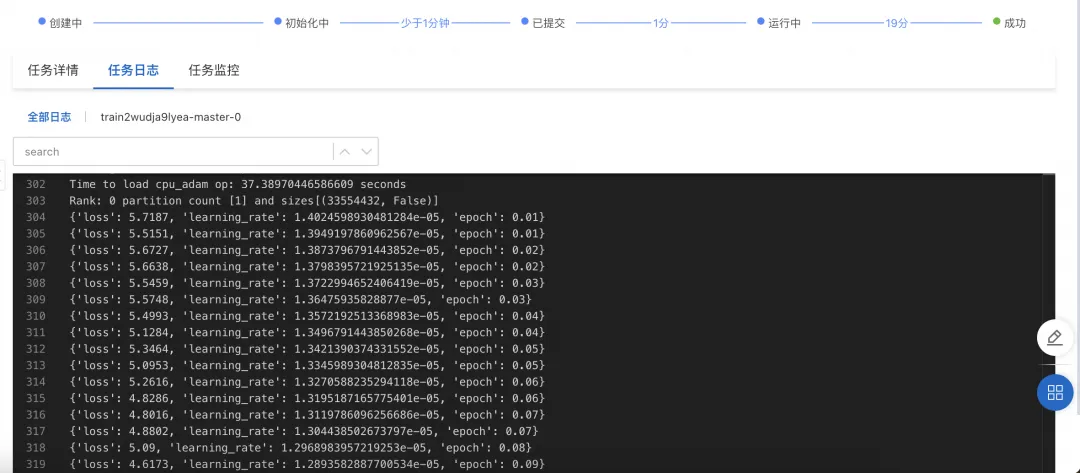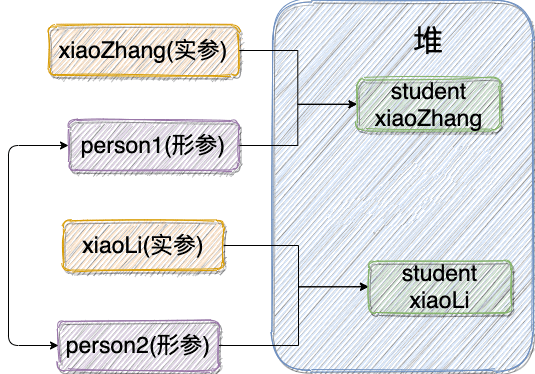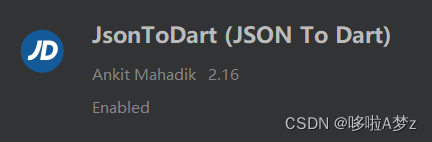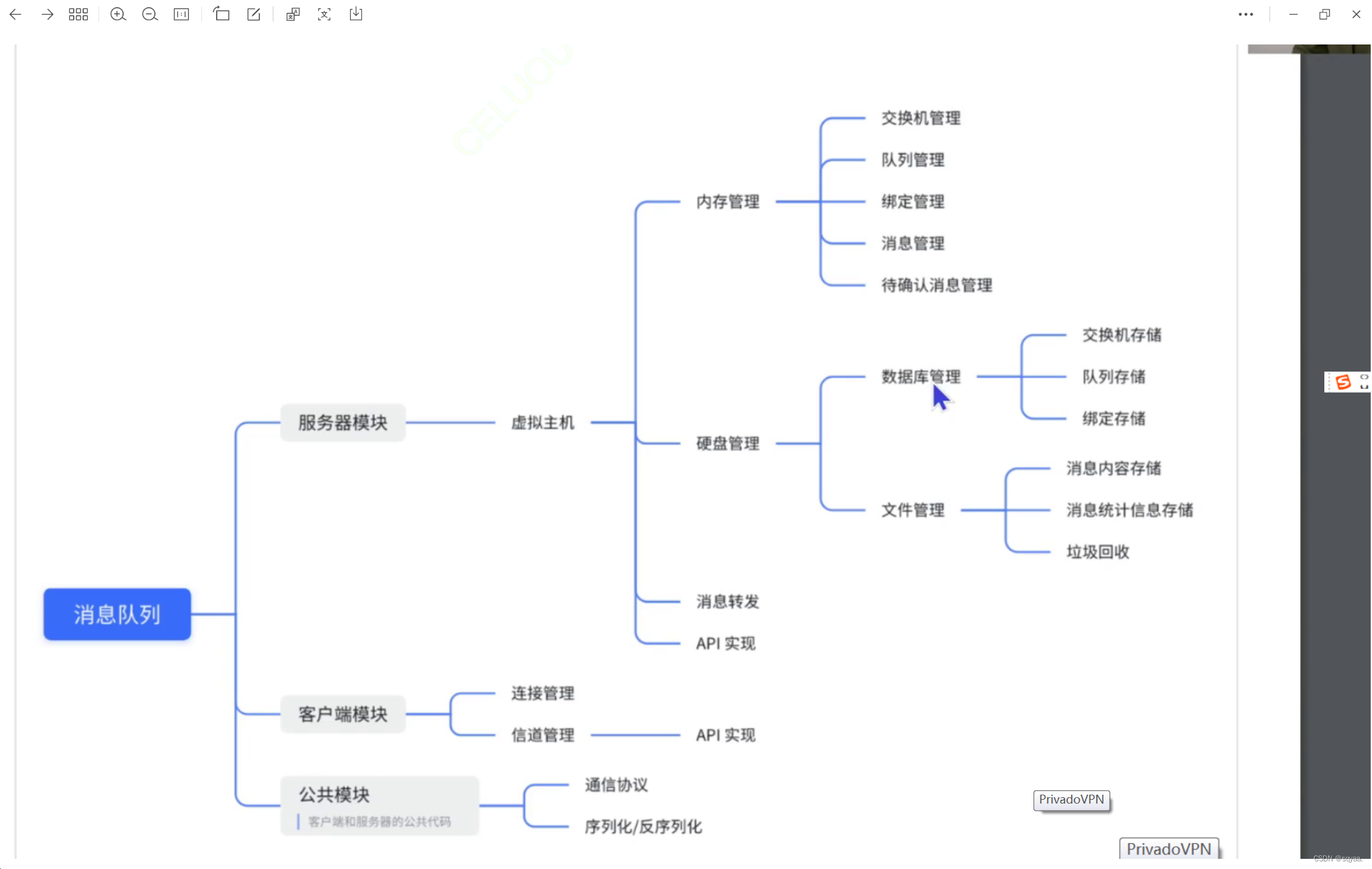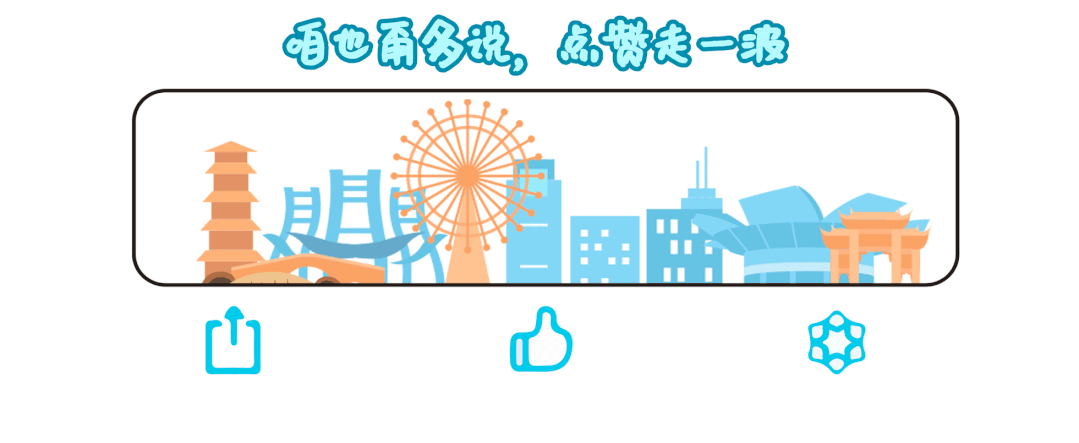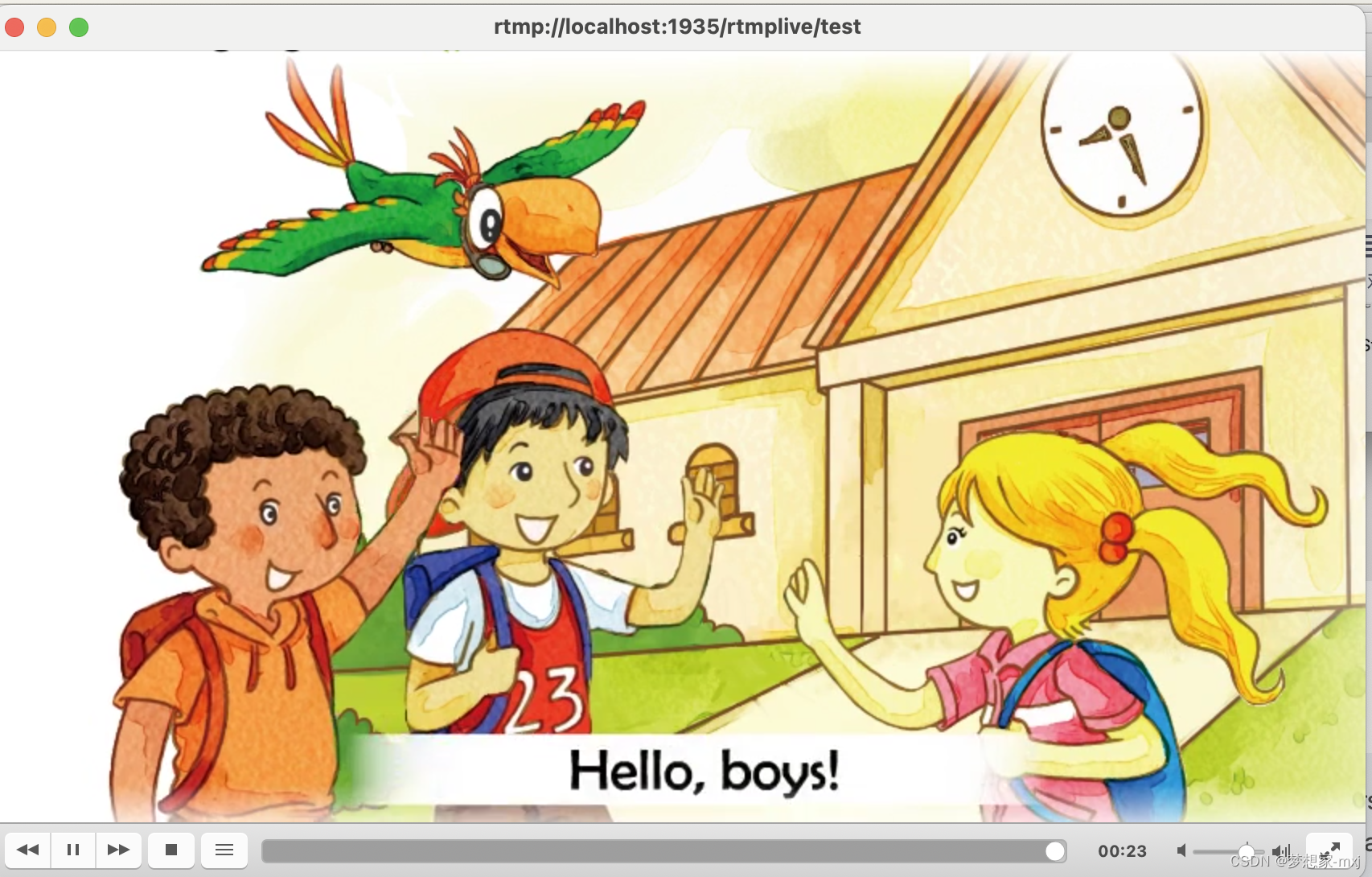在当今数字化时代,保护计算机免受网络威胁和恶意软件攻击是至关重要的。电脑防火墙作为一种重要的安全措施,可以有效地阻止未经授权的网络访问,保障您的个人信息和数据安全。
然而,有时候在特定情况下,您可能需要临时关闭电脑的防火墙,例如在进行特定网络配置或软件安装时。那么,电脑防火墙怎么关才正确呢?在本文中,我们将探讨电脑防火墙的关闭方法,以确保您能够在必要时灵活地进行操作,同时保障您的电脑安全。
操作环境:
演示机型:联想ThinkPad E14
系统版本:Windows 10

关闭电脑防火墙的影响
使用控制面板关闭防火墙的好处主要有两点:
(1)释放电脑资源:关闭防火墙可以为电脑释放更多资源,从而提高电脑的性能和响应速度。这对于需要执行大量计算任务或运行内存密集型应用程序的用户来说可能尤为重要。
(2)方便网络操作:关闭防火墙也可以方便地进行一些网络操作。例如,在没有防火墙限制的情况下,用户可以更轻松地访问某些网站或使用某些网络应用程序。这对于需要频繁进行网络交互的用户来说可能是一个优势。
需要注意的是:关闭防火墙也会带来一些潜在的安全风险。防火墙的主要作用是保护电脑免受网络攻击,阻止未经授权的访问和数据传输。因此,在关闭防火墙之前,用户需要权衡这些优点和潜在的安全风险,并考虑采取其他安全措施来保护电脑的安全。
第一个方法:使用控制面板关闭防火墙
我们可以通过控制面板来关闭防火墙,具体操作步骤如下:
(1)点击电脑桌面左下角的【开始】按钮,选择【设置】。在【设置】窗口中,搜索并点击【控制面板】选项。

(2)在控制面板中,找到并点击【系统和安全】选项。

(3)在系统和安全页面中,点击【Windows Defender 防火墙】。

(4)在左侧菜单栏中,选择【启用或关闭Windows Defender 防火墙】。

(5)在弹出的窗口中,选择【关闭Windows Defender 防火墙(不推荐)】选项。确认选择后,点击【确定】按钮即可关闭防火墙。
第二个方法:使用管理系统关闭防火墙
我们还可以通过管理系统来关闭电脑防火墙,具体操作步骤如下:
(1)用鼠标右键【此电脑】图标,选择【管理】选项。
(2)在计算机管理界面,双击【服务和应用程序】下的【服务】选项。

(3)找到并双击【Windows Defender Firewall】。

(4)在打开的页面中,把下方的【启动类型】改为【禁用】即可。

结论
以上就是两种简单的方法来关闭电脑的防火墙,用户可以根据自己的需要选择合适的方法进行操作。
总的来说,关闭电脑防火墙可能会暴露您的计算机于网络威胁之下,因此在作出此决定之前,务必确保您知晓潜在的风险并且有必要的安全措施。如果您需要关闭防火墙以便进行特定的网络配置或软件安装,那么务必在完成相关操作后立即重新启用防火墙,以保护您的计算机和数据安全。对于电脑防火墙怎么关的问题,上文都有详细的解答。
最后,不论您选择关闭还是启用电脑防火墙,都要时刻关注您的网络安全,确保您的计算机受到良好的保护,以免受到恶意软件和网络攻击的侵害。
往期推荐:
电脑总是自动关机,多种解决方法合集在这里![]() https://mp.csdn.net/mp_blog/creation/editor/136362615三个简单方法教你电脑屏保怎么关闭!
https://mp.csdn.net/mp_blog/creation/editor/136362615三个简单方法教你电脑屏保怎么关闭!![]() https://mp.csdn.net/mp_blog/creation/editor/136390007视频在线转换,四种方法任你选!(建议收藏)
https://mp.csdn.net/mp_blog/creation/editor/136390007视频在线转换,四种方法任你选!(建议收藏)![]() https://mp.csdn.net/mp_blog/creation/editor/136388619
https://mp.csdn.net/mp_blog/creation/editor/136388619